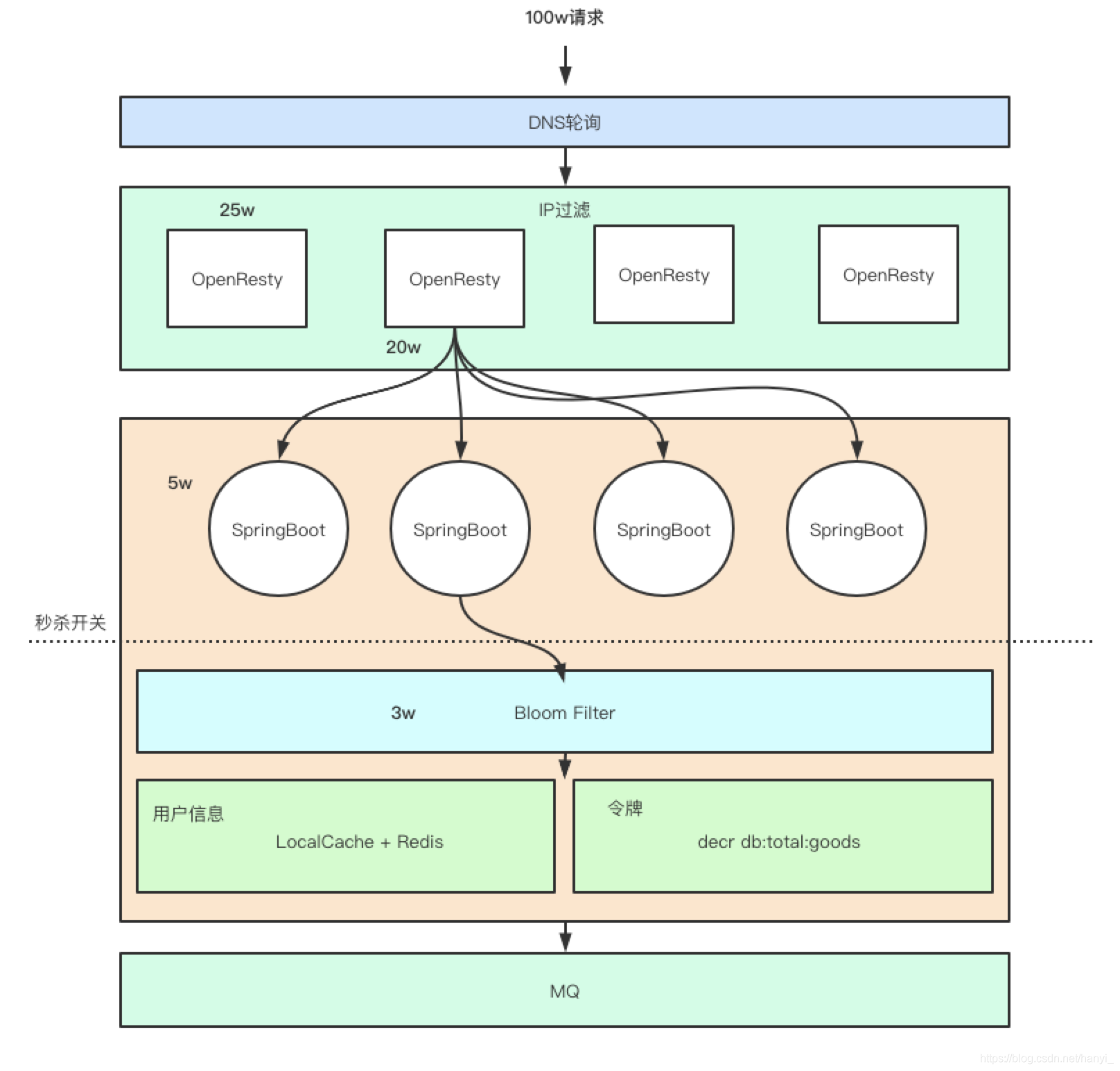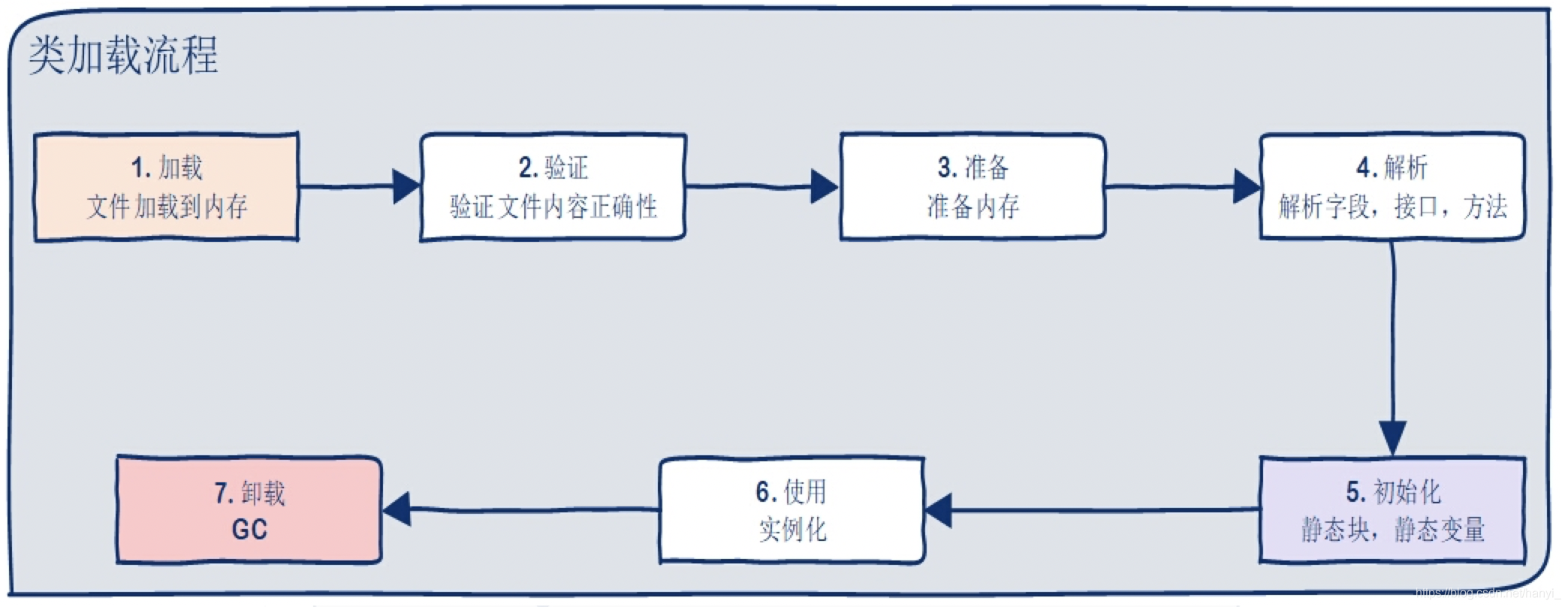当前位置:网站首页>Jetpack Compose——Modifier的基本属性简单介绍
Jetpack Compose——Modifier的基本属性简单介绍
2022-08-09 13:12:00 【lplj717】
首先来看一个简单的例子:
Column {
Box(
Modifier
.size(100.dp)
.background(Color.Green)
.padding(16.dp)
)
Box(
Modifier
.size(100.dp)
.padding(16.dp)
.background(Color.Green)
)
效果如图:
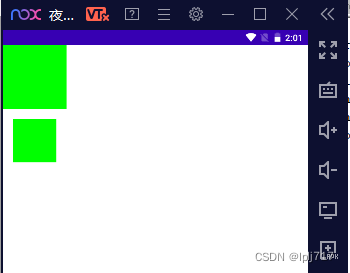
Modifier的设计中可以看出modifier的顺序不同会导致效果不同
如果先设置背景,然后设置padding,那么padding是在绿色背景的基础上进行的
如果是先设置padding,那么设置背景色是针对padding之后的布局进行设置
宽度,高度,边距(Size类)
size
size(size: Dp)//同时设置宽高
size(width: Dp, height: Dp)//设置宽高
size(size: DpSize)//设置宽高属性属性width:单独设置宽度
width(width: Dp)hegiht:单独设置高度
hegiht(hegiht: Dp)defaultMinSize:设置默认宽高的最小值
defaultMinSize(
minWidth: Dp = Dp.Unspecified,
minHeight: Dp = Dp.Unspecified
)sizeIn:设置宽高的最小值和最大值,宽度在minWidth~maxWidth之间,高度在minHeight~maxHeight之间
sizeIn(
minWidth: Dp = Dp.Unspecified,
minHeight: Dp = Dp.Unspecified,
maxWidth: Dp = Dp.Unspecified,
maxHeight: Dp = Dp.Unspecified
)也有单独给宽度或高度设置的方法
widthIn(min: Dp = Dp.Unspecified, max: Dp = Dp.Unspecified)
heightIn(min: Dp = Dp.Unspecified, max: Dp = Dp.Unspecified)fillMaxSize:宽高都填充满父布局(相当于原生xml中的match_parent),默认是1f,代表填充满父布局,如果设置为0.5f,则是填满父布局的0.5(即一半)
fillMaxSize(fraction: Float = 1f)除此之外,也有单独给宽度或高度方法
fillMaxWidth(fraction: Float = 1f)
fillMaxHegiht(fraction: Float = 1f)wrapContentSize:组件的控件宽高若是小与定义的最小宽高,会将组件进行排列的设置
Column {
Box(
Modifier
.sizeIn(minWidth = 40.dp, minHeight = 40.dp)
.size(20.dp)//设置的size小于最小宽高,最终渲染出来的就是40*40的
.background(Color.Blue)
)
Box(
Modifier
.sizeIn(minWidth = 40.dp, minHeight = 40.dp)
.wrapContentSize(Alignment.TopCenter)//设置wrapContentSize
.size(20.dp)//设置的size小于最小宽高,最终渲染出来的就是20*20的,对齐方式为TopCenter
.background(Color.Red)
)
}效果如图:
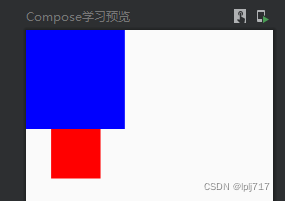
也有单独设置宽高的方法:
//设置宽度
wrapContentWidth(
align: Alignment.Horizontal = Alignment.CenterHorizontally,
unbounded: Boolean = false
)
//设置高度
wrapContentHeight(
align: Alignment.Vertical = Alignment.CenterVertically,
unbounded: Boolean = false
) Box(
Modifier
.sizeIn(minWidth = 40.dp, minHeight = 40.dp)
.wrapContentHeight(Alignment.CenterVertically)//设置wrapContentSize
.height(20.dp)//高20,宽40,垂直居中
.background(Color.Yellow)
)
Box(
Modifier
.sizeIn(minWidth = 40.dp, minHeight = 40.dp)
.wrapContentWidth(Alignment.CenterHorizontally)//设置wrapContentSize
.width(20.dp)//宽20,高40,水平居中
.background(Color.Green)
)如图:
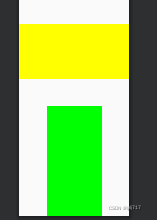
综合:
Column {
Box(
Modifier
.sizeIn(minWidth = 40.dp, minHeight = 40.dp)
.size(20.dp)//设置的size小于最小宽高,最终渲染出来的就是40*40的
.background(Color.Blue)
)
Box(
Modifier
.sizeIn(minWidth = 40.dp, minHeight = 40.dp)
.wrapContentSize(Alignment.TopCenter)//设置wrapContentSize
.size(20.dp)//设置的size小于最小宽高,最终渲染出来的就是20*20的,对齐方式为TopCenter
.background(Color.Red)
)
Box(
Modifier
.sizeIn(minWidth = 40.dp, minHeight = 40.dp)
.wrapContentHeight(Alignment.CenterVertically)//设置wrapContentSize
.height(20.dp)//高20,宽40,垂直居中
.background(Color.Yellow)
)
Box(
Modifier
.sizeIn(minWidth = 40.dp, minHeight = 40.dp)
.wrapContentWidth(Alignment.CenterHorizontally)//设置wrapContentSize
.width(20.dp)//宽20,高40,水平居中
.background(Color.Green)
)
}效果如图:
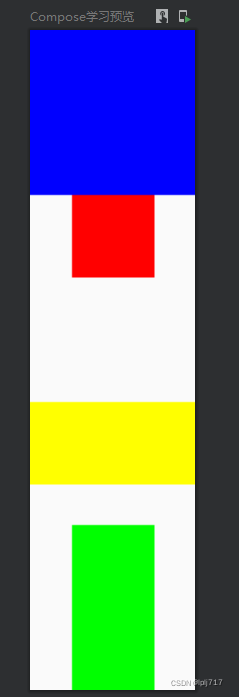
padding:边距,可以直接去查看构造参数(有四种),这里不多做介绍了
padding(all: Dp)
padding(
horizontal: Dp = 0.dp,
vertical: Dp = 0.dp
)
padding(
start: Dp = 0.dp,
top: Dp = 0.dp,
end: Dp = 0.dp,
bottom: Dp = 0.dp
)
padding(paddingValues: PaddingValues)点击 双击 长按(事件类)
clickable:点击事件(其中onClickLabel和role主要是为盲人设置的属性)
clickable(
enabled: Boolean = true,//控制启用状态
onClickLabel: String? = null,//可访问性标签
role: Role? = null,//用户界面元素的类型
onClick: () -> Unit//点击回调
)
clickable(
interactionSource: MutableInteractionSource,//判断按钮的点击状态
indication: Indication?,//绘制水波纹或者点击高亮的效果
enabled: Boolean = true,
onClickLabel: String? = null,
role: Role? = null,
onClick: () -> Unit
)使用:
Column {
Text(
text = "点击显示水波纹效果",
modifier = Modifier
.clickable(
interactionSource = interactionSourceM,
indication = rememberRipple()
) { }
.padding(10.dp)
)
Spacer(modifier = Modifier.requiredHeight(10.dp))
Text(
text = "跟随上面点击出现水波纹", modifier = Modifier
.indication(
interactionSourceM,
LocalIndication.current
)
.padding(10.dp)
)
}效果如图:
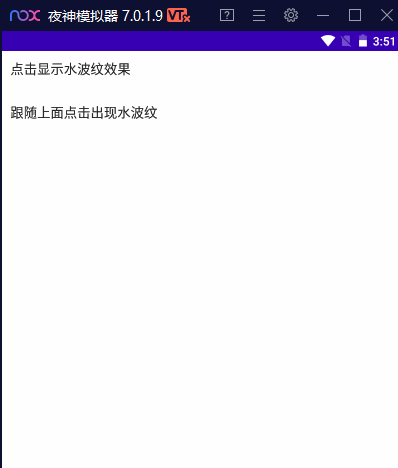
combinedClickable是实验性的API随时可能删除
@ExperimentalFoundationApi
fun Modifier.combinedClickable(
enabled: Boolean = true,
onClickLabel: String? = null,
role: Role? = null,
onLongClickLabel: String? = null,
onLongClick: (() -> Unit)? = null,
onDoubleClick: (() -> Unit)? = null,
onClick: () -> Unit
)使用:
Box(
Modifier
.size(50.dp)
.background(Color.Blue)
.combinedClickable(
onLongClick = {
Toast
.makeText(context, "长按", Toast.LENGTH_SHORT)
.show()
},
onDoubleClick = {
Toast
.makeText(context, "双击", Toast.LENGTH_SHORT)
.show()
},
onClick = {
Toast
.makeText(context, "点击", Toast.LENGTH_SHORT)
.show()
})
)效果:
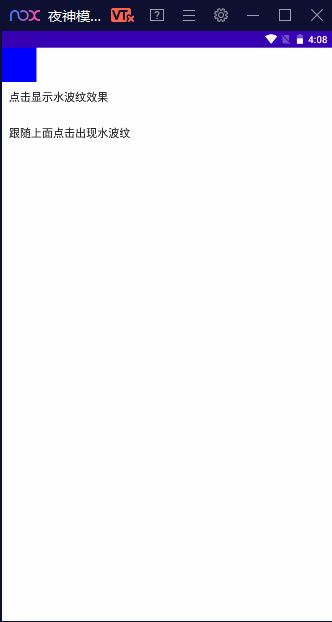
shape(形状),border(边框),background(背景)
关于shape可以查看之前写的Button中有详细介绍,这里介绍一下border
border:
border(width: Dp, brush: Brush, shape: Shape)
border(border: BorderStroke, shape: Shape = RectangleShape)
border(width: Dp, color: Color, shape: Shape = RectangleShape) val gradientBrush = Brush.horizontalGradient(
colors = listOf(Color.Red, Color.Blue, Color.Green),
startX = 0.0f,
endX = 350.0f,
tileMode = TileMode.Repeated
)
Text(
text = "我是测试边框",
modifier = Modifier
.border(width = 2.dp, brush = gradientBrush, shape = CircleShape)
.padding(10.dp)
)效果如图:
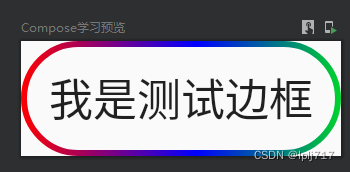
background:设置背景及背景形状
background(
color: Color,
shape: Shape = RectangleShape
)
background(
brush: Brush,
shape: Shape = RectangleShape,
/*@FloatRange(from = 0.0, to = 1.0)*/
alpha: Float = 1.0f
)
val colorList = arrayListOf(Color(0xFF25BC6B), Color(0xFFFFCA1C))
Box(
modifier = Modifier
.width(220.dp)
.height(60.dp)
.background(
brush = Brush.horizontalGradient(colorList),
shape = RoundedCornerShape(50)
)
.padding(10.dp)
)效果如图:
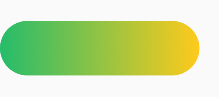
滑动效果
Compose没有Scrollview,要想Row或Column实现滚动效果,就得使用modifier来实现,如果不加verticalScroll,Column是无法向下滚动的
verticalScroll:
verticalScroll(
state: ScrollState,//滚动状态
enabled: Boolean = true,//是否启用通过触摸输入滚动
flingBehavior: FlingBehavior? = null,
reverseScrolling: Boolean = false//false默认顶部,true自动滚动到底部
) Column(Modifier.verticalScroll(rememberScrollState())) {
repeat(10){
Box(
Modifier
.fillMaxWidth()
.height(200.dp)
){
Text(text = "item:$it")
}
}
}效果如图:
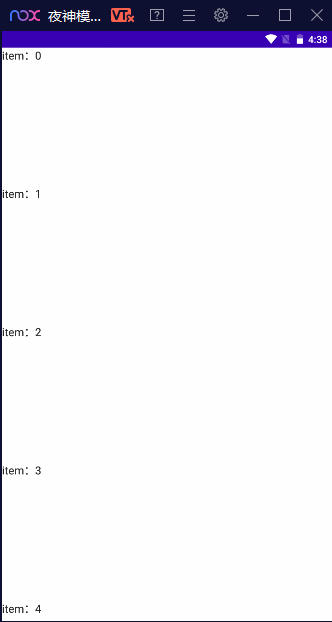
Column + verticalScroll 实现垂直方向的滚动效果
Row + horizontalScroll 实现水平方向的滚动效果
horizontalScroll和verticalScroll参数和使用基本类似,这里不再重复记录
horizontalScroll(
state: ScrollState,
enabled: Boolean = true,
flingBehavior: FlingBehavior? = null,
reverseScrolling: Boolean = false
) scrollable:在单个方向中为UI元素配置触摸滚动和投掷
scrollable(
state: ScrollableState,
orientation: Orientation,
enabled: Boolean = true,
reverseDirection: Boolean = false,
flingBehavior: FlingBehavior? = null,
interactionSource: MutableInteractionSource? = null
)val offset = remember { mutableStateOf(0f) }
Box(
Modifier
.size(150.dp)
.scrollable(
orientation = Orientation.Vertical,
// state for Scrollable, describes how consume scroll amount
state = rememberScrollableState { delta ->
offset.value = offset.value + delta // update the state
delta // indicate that we consumed all the pixels available
}
)
.background(Color.LightGray),
contentAlignment = Alignment.Center
) {
Text(offset.value.roundToInt().toString(), style = TextStyle(fontSize = 32.sp))
}效果如图:
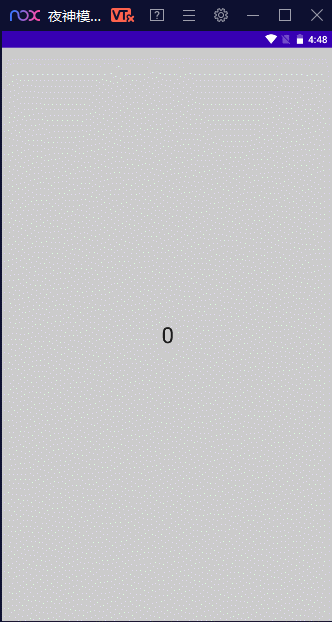
selectable:实现单选功能
val option1 = Color.Green
val option2 = Color.Cyan
var selectedOption by remember { mutableStateOf(option1) }
Column {
Text("Selected: $selectedOption")
Row {
listOf(option1, option2).forEach { color ->
val selected = selectedOption == color
Box(
Modifier
.size(140.dp)
.background(color = color)
.selectable(
selected = selected,
onClick = { selectedOption = color }
)
) {
if (selected) Text(text = "已选", color = Color.White)
}
}
}
}效果如图:
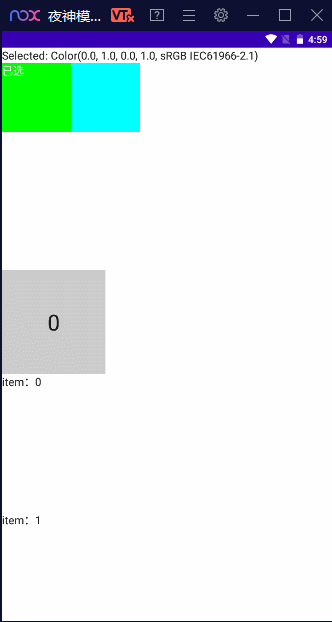
toggleable类似复选框的勾选及不勾选
var checked by remember { mutableStateOf(false) }
Text(
modifier = Modifier.toggleable(value = checked, onValueChange = { checked = it }),
text = if(checked) "勾选" else "非勾选"
)效果如图:
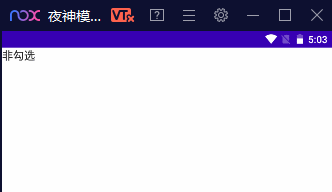
aspectRatio:纵横比
Column {
Box(
Modifier
.size(100.dp)
.background(Color.Cyan)
)
Spacer(modifier = Modifier.requiredHeight(10.dp))
Box(
Modifier
.width(100.dp)
.aspectRatio(2f)
.background(Color.Green)
)
}效果如图:
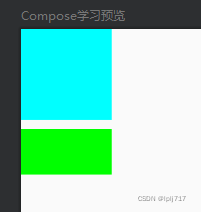
rotate:组件沿中心顺时针旋转,最高支持360°
Box(
Modifier
.rotate(45f)
.background(Color.Blue)
.size(100.dp, 100.dp)
)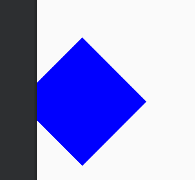
scale:缩放
Box(
Modifier
.background(Color.Black)
.size(100.dp, 100.dp)
)
Spacer(modifier = Modifier.requiredHeight(10.dp))
Box(
Modifier.scale(scaleX = 0.2f, scaleY = 0.5f)
.background(Color.Black)
.size(100.dp, 100.dp)
)效果如图:
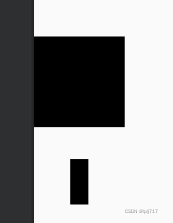
持续奋斗。。。。
边栏推荐
猜你喜欢
随机推荐
力扣解法汇总1413-逐步求和得到正数的最小值
puzzle(016.5)逻辑电路
Realization of RTSP Protocol
DCT变换与反变换
面试攻略系列(三)-- 高级开发工程师面试问些啥?
技嘉显卡 RGBFusion 不能调光解决方法
Full GC (Ergonomics)排查分析
初中级常见面试题
MySQL主从同步原理
RTP打包发送H.264
Time series analysis course lab report
RobotFramework 之 RF变量与标准库关键字使用
C#使用cersharp
Q_04_06 把它放在一起:传送
NC40 链表相加(二)
NC7 买卖股票的最好时机(一)
缓存和数据库一致性问题
皮肤资料整理
Q_04_05 使用Qubits
FFmpeg multimedia file processing (ffmpeg prints audio and video Meta information)

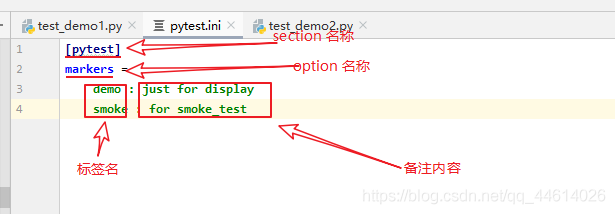
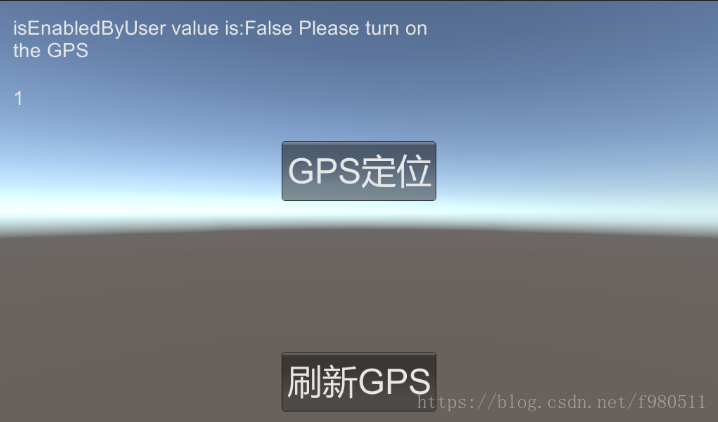
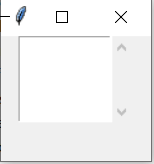
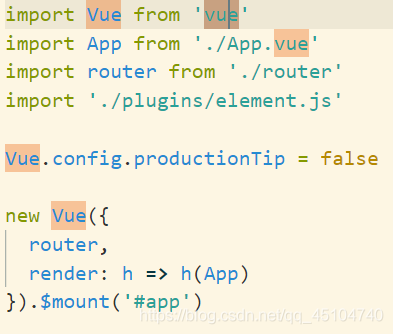
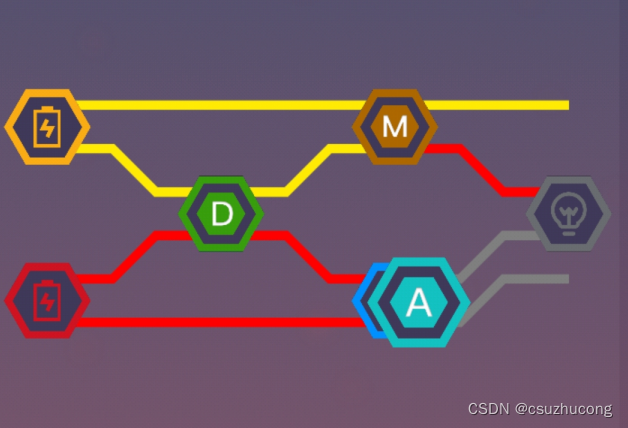
![[极客大挑战 2019]Upload](/img/ed/062a89797c790189d9bd77b50335b0.png)
![行程和用户[阅读理解法]](/img/4b/77bba3c488b5410fdec5c3894c7421.png)